Kuidas saada tagasi juba saadetud iMessages, et teie adressaadid neid kunagi ei näeks
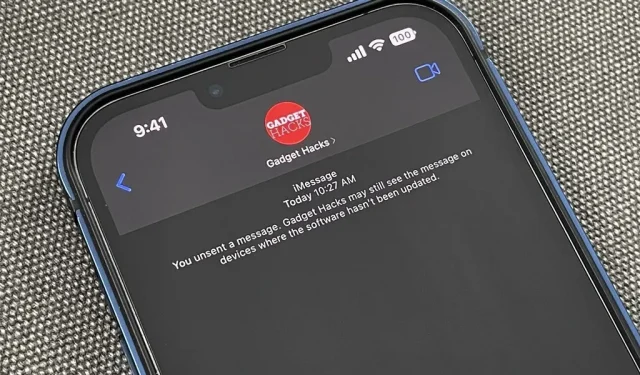
Saate saadetud iMessage’is vea kiiresti parandada, kuid adressaat näeb endiselt seda, mida algselt kirjutasite, kuna seal on redaktsiooniajalugu. Kui te ei soovi, et vestluspartner teaks, mida te algselt saatsite, saate midagi paremini teha.
Apple tutvustas iOS 16-s iPhone’i jaoks palju uusi iMessage’i funktsioone ning enamik neist kehtib ka iPadOS 16 ja macOS 13 Ventura jaoks. Üks neist on ülalmainitud redigeerimistööriist, mis võimaldab sõnumit 15 minuti jooksul pärast saatmist redigeerida kuni viis korda. Jällegi on olemas redigeerimisajalugu, mida kõik vestluses osalejad näevad, seega pole ideaalne, kui sisestatav viga on nii piinlik, et keegi seda ei näe.
Selle probleemi lahendus on rakenduse Sõnumid uus tööriist “Võta saatmine tagasi”, mis võimaldab teil kõik iMessage’i kaudu saadetud sõnumid tagasi võtta, nii et teised lõimes osalejad seda tõenäoliselt ei näe. Puudub saatmata sõnumite ajalugu, mis selle funktsiooni eesmärki eirab. Mõelge sellele kui redigeerimistööriistale, millel pole redigeerimisajalugu; ainult sõnumi kättesaamiseks määratud aeg on palju väiksem.
Saatmise tagasivõtmise piirangud
IMessagede saatmise tühistamisel on neli olulist piirangut. Esiteks saate sõnumi kustutada ainult kahe minuti jooksul pärast selle saatmist. Teiseks näeb adressaat ka seda, et tühistasite tema esituse filiaali ajaskaalal. Kolmandaks saate sõnumite saatmise tühistada ainult operatsioonisüsteemi iOS 16, iPadOS 16, watchOS 9 või macOS 13 Ventura kasutajatele.
Kui proovite sõnumi saatmist tühistada ja teine isik kasutab operatsioonisüsteemi iOS 15, iPadOS 15, watchOS 8 või macOS 12 Monterey, jääb teie saadetud algne sõnum alles ja ta ei näe märke, et proovisite seda tagastada. Kui tühistate sõnumi saatmise, kuvab teie seade isegi järgmise teate:
Olete saatnud sõnumi. [Kontaktisiku nimi] võib siiski näha teadet seadmetes, mille tarkvara pole värskendatud.
Neljandaks on alati võimalus, et adressaat näeb algset sõnumit enne, kui selle kätte võtate. Kui teil mõlemal on lugemiskviitungid sisse lülitatud, peaksite sellest aru saama. Kui ei, siis pole mingit garantiid, et nad pole teatisesse või mujale sõnumite tippu peitnud.
Kuidas kasutada iMessage’i saatmise tühistamise funktsiooni
Ehkki iMessage’i saatmise tühistamine seadmest, kust selle saatsite, on kõige lihtsam, saate kasutada saatmise tühistamise funktsiooni ka mõnes teises operatsioonisüsteemis. Näiteks kui saadate sõnumit oma Macis ja soovite selle pärast arvuti väljalülitamist tühistada, saate siiski oma iPhone’ist või iPadist sõnumi saatmise tühistada, kui see on määratud kaheminutilise aja jooksul.
Tühistage iPhone’is või iPadis iMessages saatmine
Pärast iMessage’i saatmist kellelegi või rühmale, kasutades värskendatud tarkvara, on teil kuni kaks minutit aega, et see kõigi lõimes osalejate jaoks kustutada. Selleks vajutage pikalt lõimes sõnumit, kuni kuvatakse kiirtoimingud, seejärel puudutage Undo Send. Sõnum kaob, asendades selle väikese kirjaga: “Te ei saatnud sõnumit.” Saaja näeb “[teie nimi] ei saatnud sõnumit.”
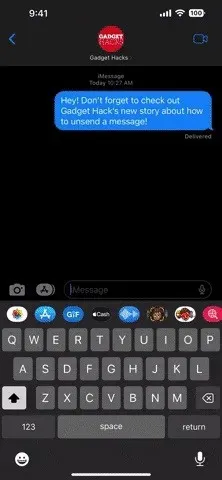
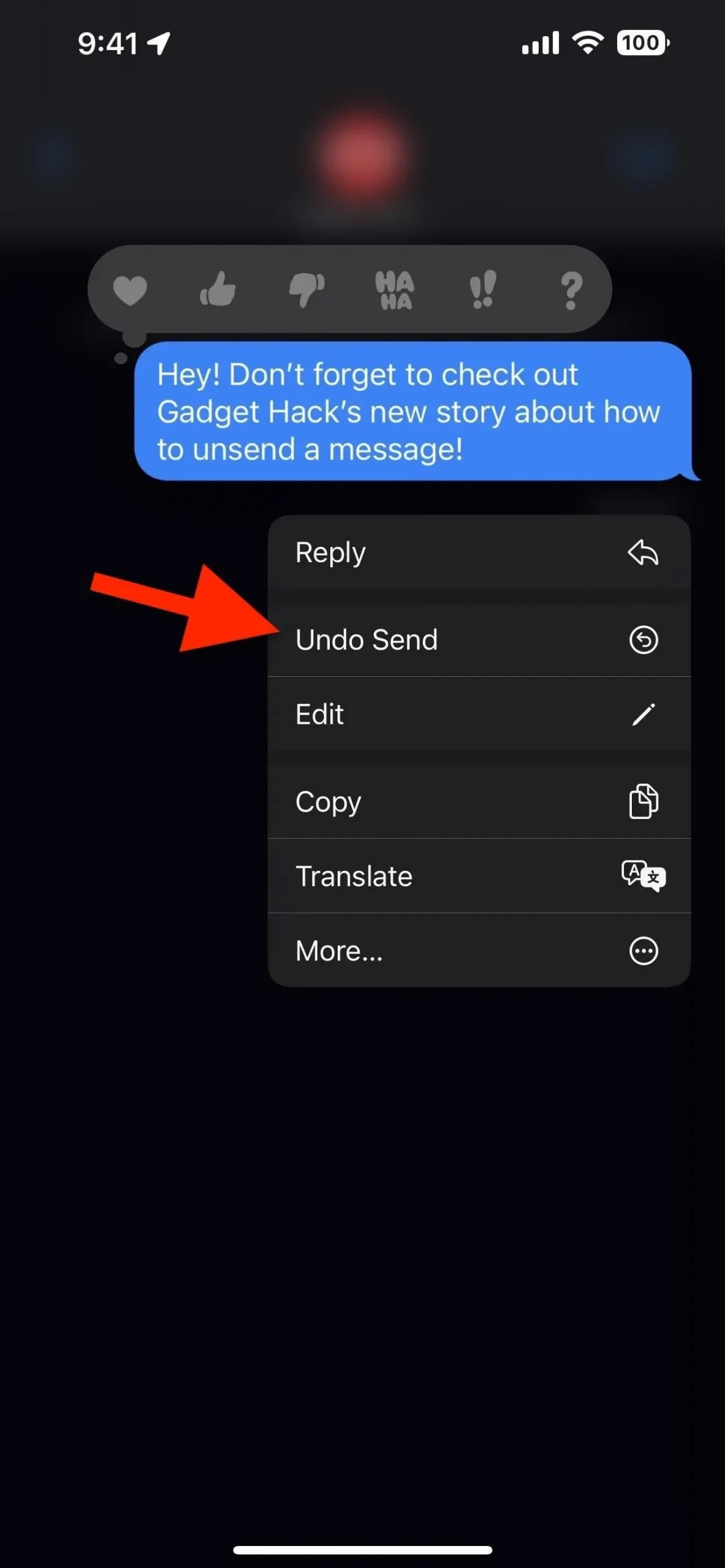

Tühistage iMessagesi saatmine Macis
Pärast iMessage’i saatmist kellelegi või rühmale, kasutades värskendatud tarkvara, on teil kuni kaks minutit aega, et see kõigi lõimes osalejate jaoks kustutada. Selleks paremklõpsake (või Control-klõpsake) lõimes oleval sõnumil, et kuvada kontekstimenüü, seejärel valige Undo Send. Sõnum kaob, asendades selle väikese kirjaga: “Te ei saatnud sõnumit.” Saaja näeb “[teie nimi] ei saatnud sõnumit.”
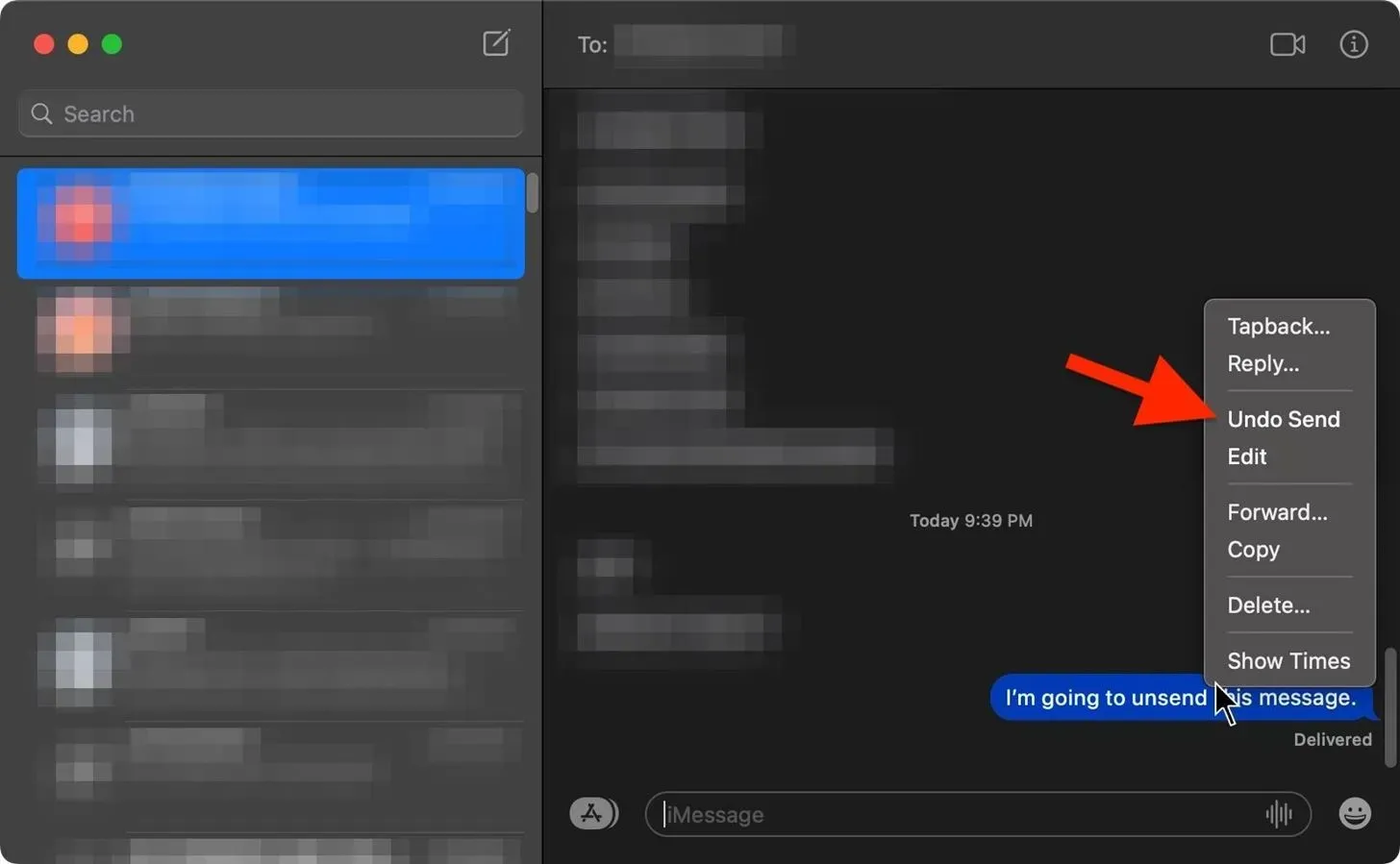



Lisa kommentaar